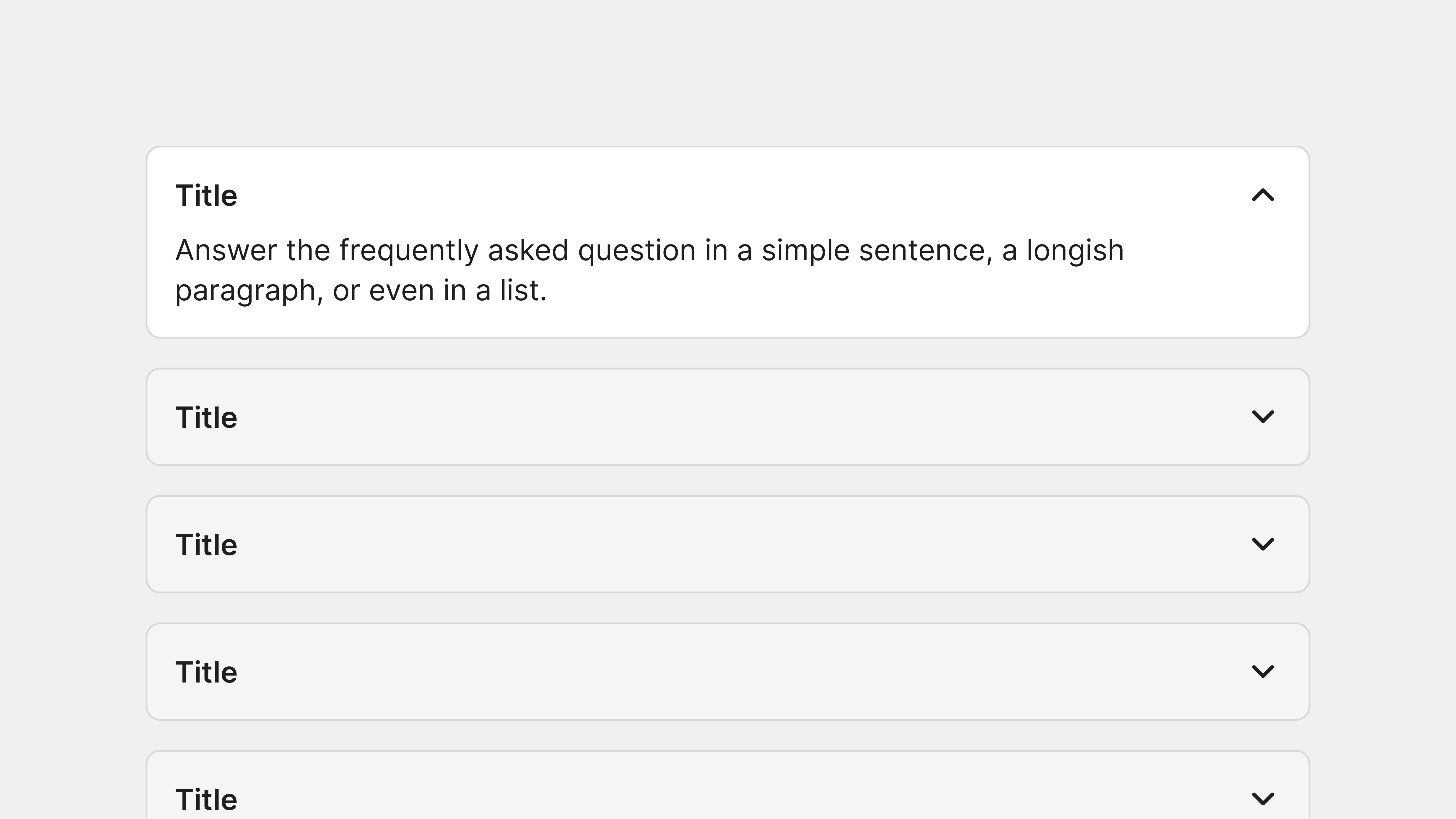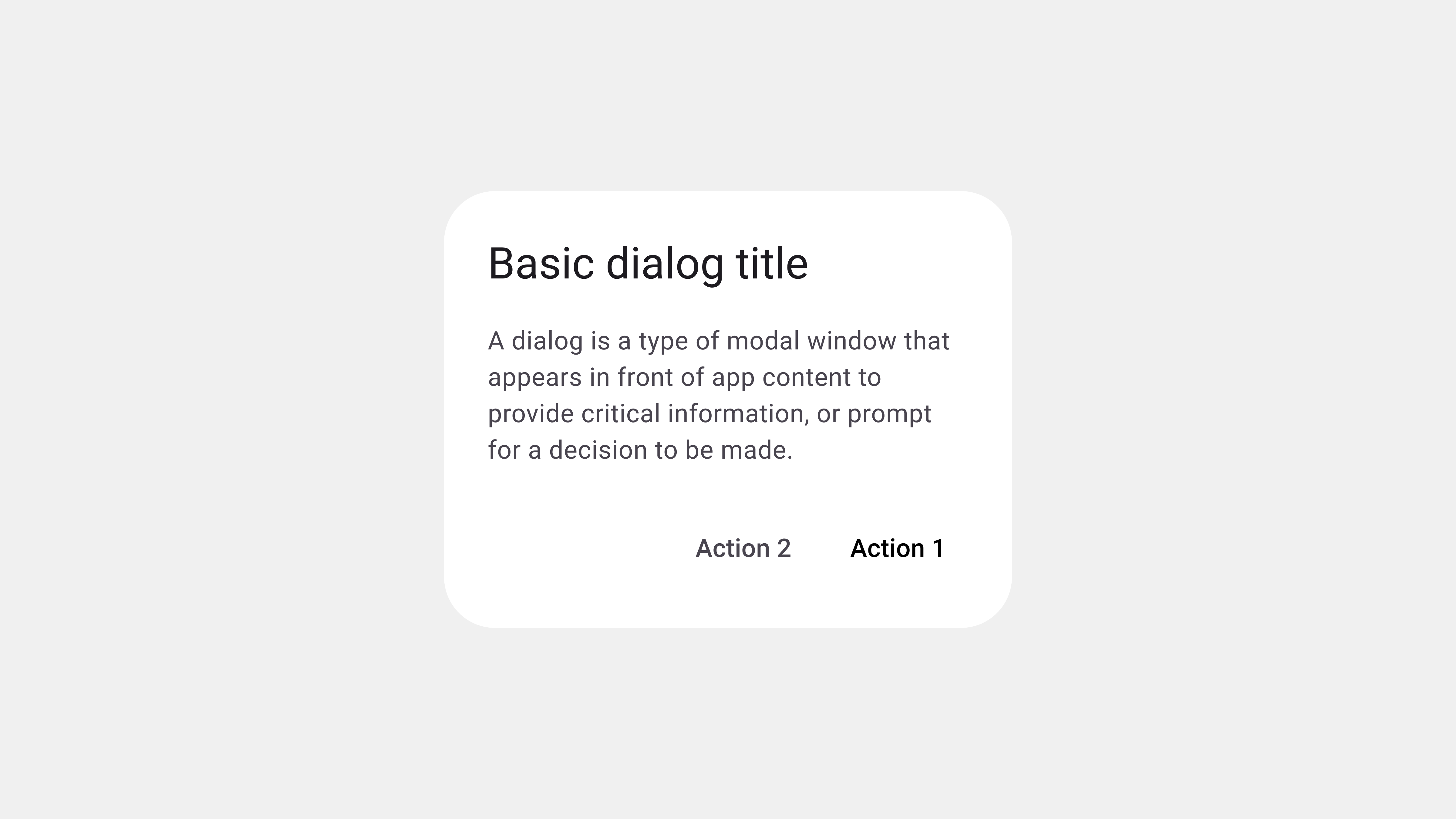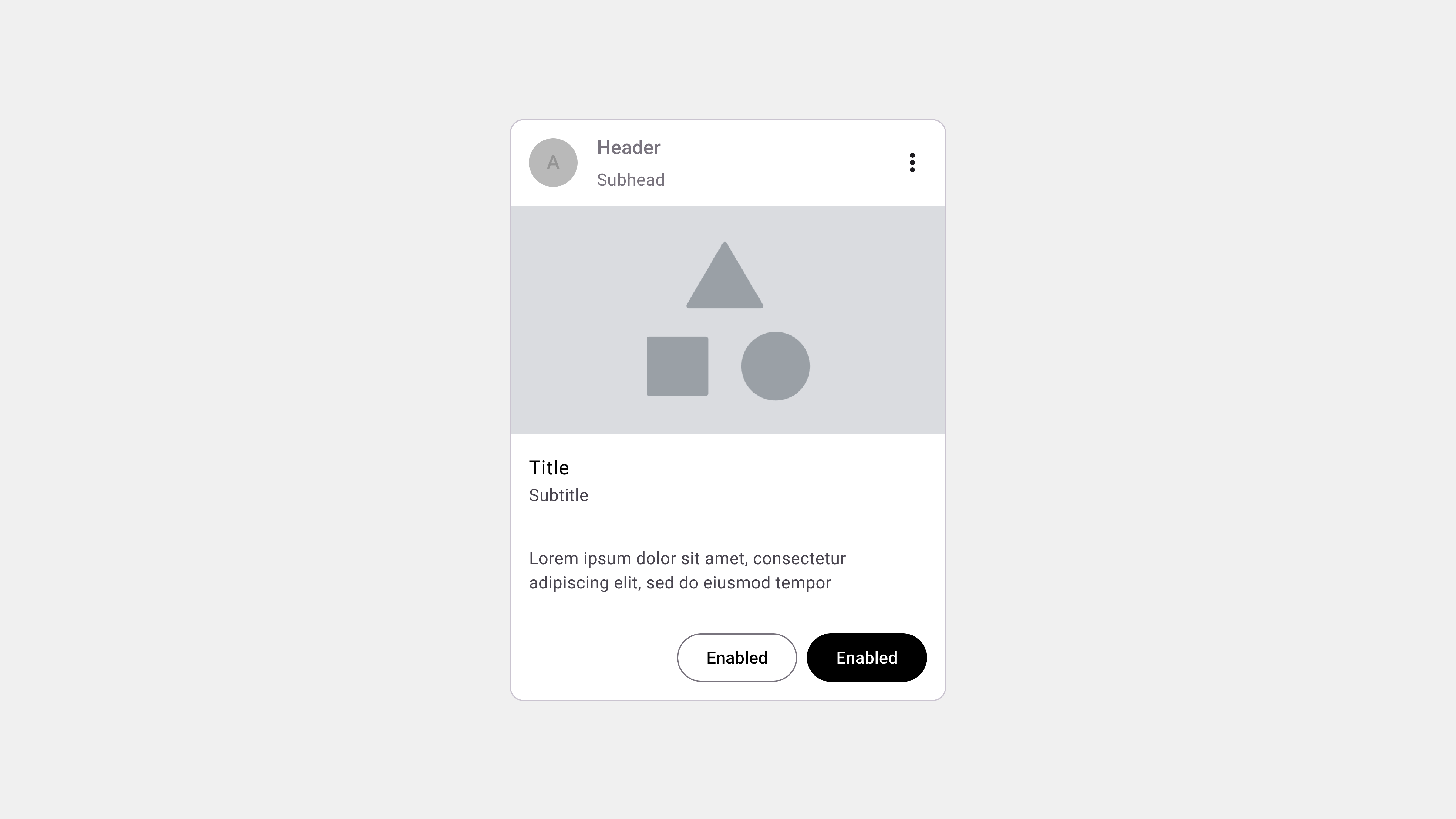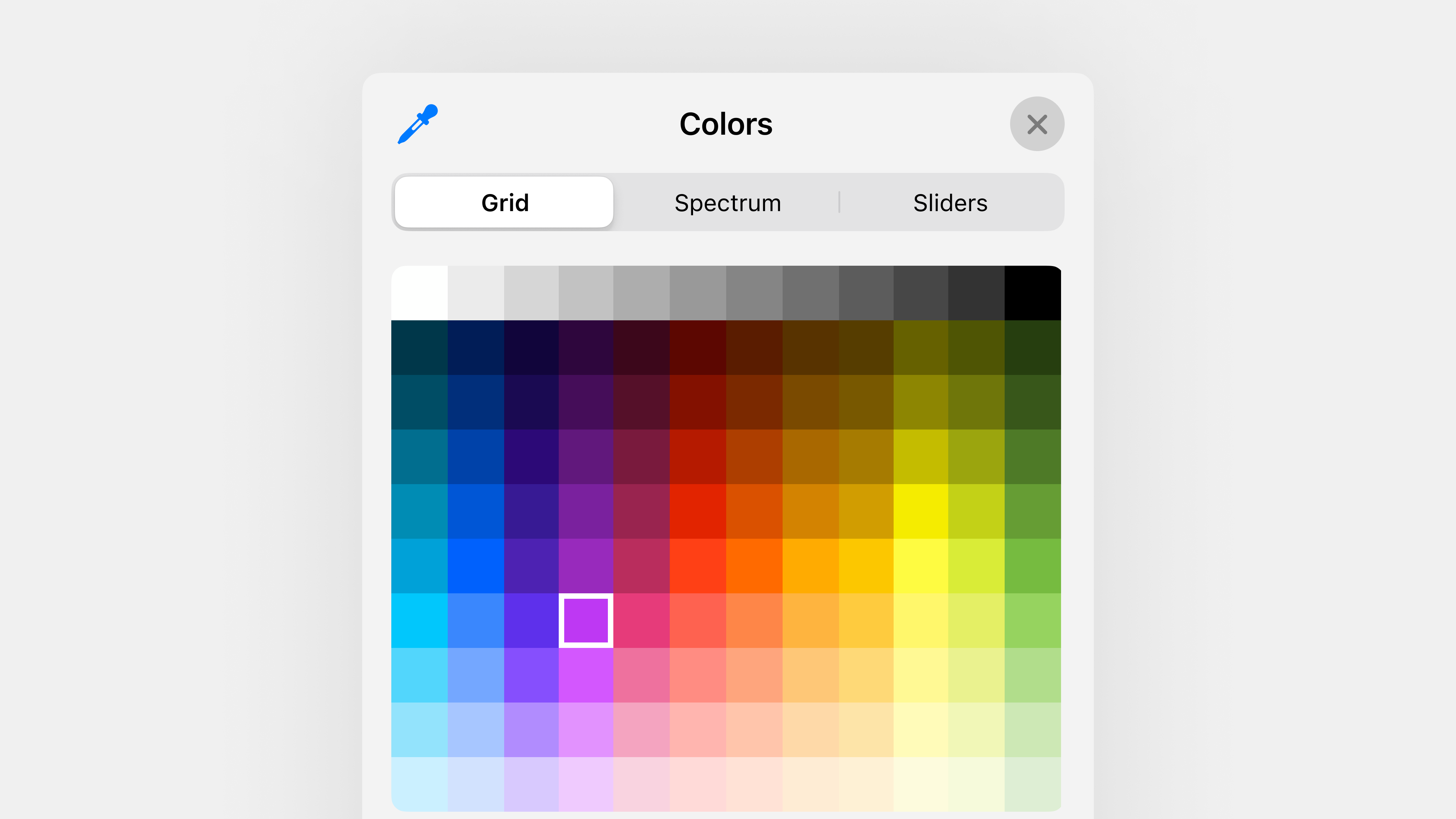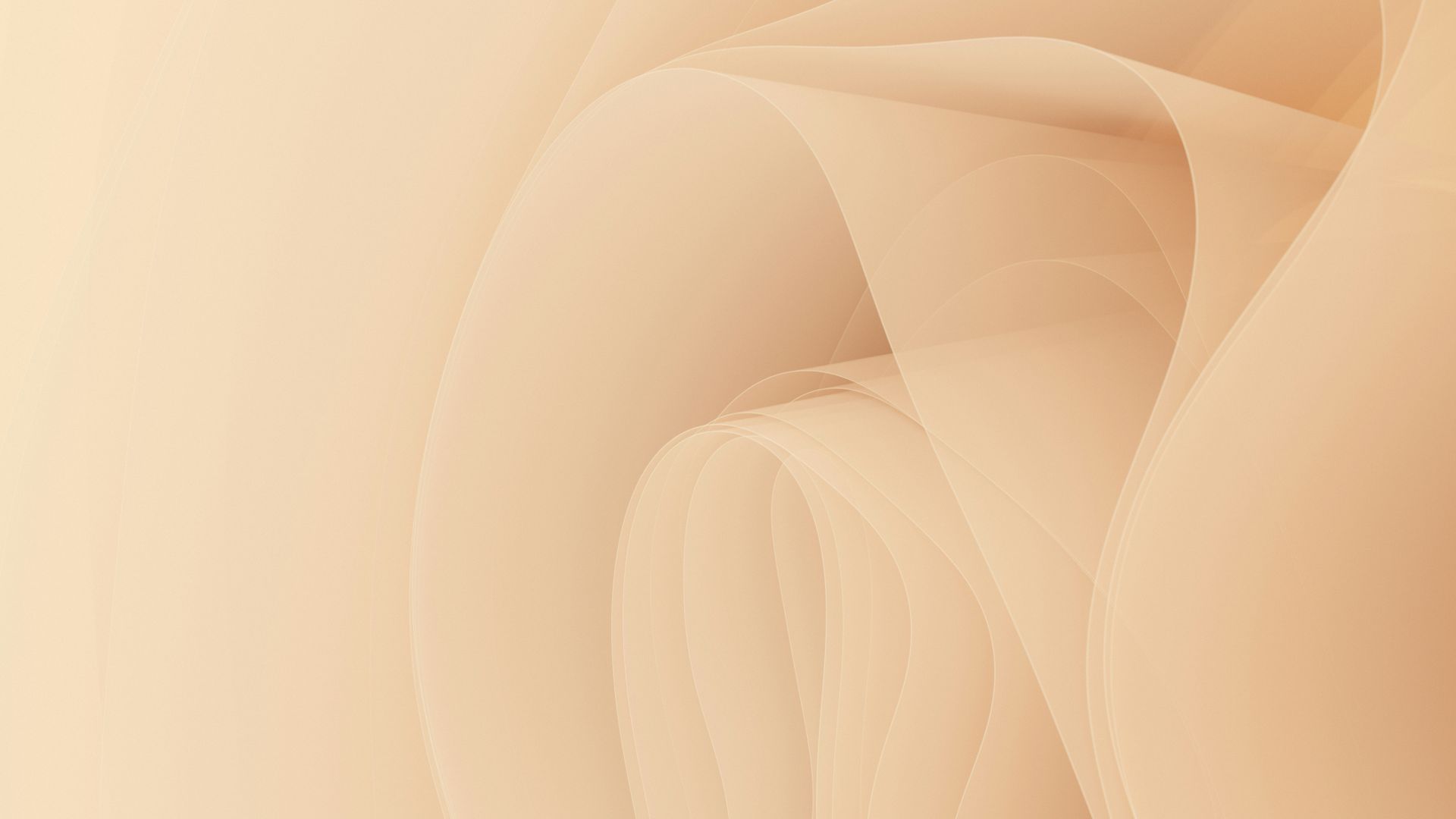가장 중요한 문제점: 사용자 경험 실패가 이커머스 성패를 가른다
오늘날과 같이 경쟁이 치열한 이커머스 환경에서 사용자 경험(User Experience, UX)은 단순한 편의성을 넘어 비즈니스의 성패를 좌우하는 핵심 요소로 자리 잡았습니다. 웹사이트나 앱의 사용성이 떨어져 고객이 불편함을 느낀다면, 그들은 즉시 경쟁사의 플랫폼으로 이동할 것입니다. 이는 곧 높은 이탈률과 낮은 전환율로 이어져 결국 매출 감소라는 심각한 결과를 초래합니다. 사용자 경험에 대한 투자는 더 이상 선택 사항이 아닌 필수적인 생존 전략인 것입니다.
실제로 많은 연구 결과가 이러한 중요성을 뒷받침합니다. 한 조사에 따르면, 부정적인 사용자 경험을 한 소비자의 88%는 해당 웹사이트를 다시 방문할 가능성이 낮은 것으로 나타났습니다. 이는 한 번의 좋지 않은 경험이 장기적인 고객 관계를 망칠 수 있다는 것을 시사합니다. 단순히 제품을 구매하는 행위를 넘어, 브랜드에 대한 신뢰를 잃게 되고 이는 곧 재구매 의사 감소로 이어지기 때문입니다.
뿐만 아니라, 이커머스 웹사이트 방문자의 48%는 사용 편의성 부족으로 인해 구매를 완료하지 못하는 것으로 밝혀졌습니다. 이는 잠재 고객의 절반 가까이가 웹사이트의 기본적인 사용성 문제 때문에 상품을 구매하지 않고 떠난다는 의미입니다. 상품 자체에는 매력을 느꼈을지라도, 복잡한 탐색, 부족한 정보, 불편한 결제 과정 등으로 인해 최종 구매 단계에서 이탈하는 것입니다. 이러한 문제는 기업의 수익에 직접적인 타격을 줍니다.
더욱 심각한 점은, 전체 소비자의 60%가 웹사이트의 열악한 사용자 경험 때문에 구매를 포기하며, 이로 인해 이커머스 기업들은 막대한 손실을 보고 있다는 것입니다. 이는 개별적인 불편함을 넘어, 시스템적인 문제로 인해 상당한 규모의 매출이 증발하고 있음을 보여줍니다. 마치 잘 차려진 밥상 앞에서 숟가락을 들지 못하는 상황과 같습니다.
또 다른 조사에서는 나쁜 사용자 경험으로 인해 기업들이 약 35%의 매출 손실을 보고 있으며, 이는 전 세계적으로 약 1조 4천억 달러에 달하는 엄청난 금액이라고 합니다. 이처럼 막대한 손실 규모는 사용자 경험 개선이 단순한 고객 만족을 넘어, 실질적인 수익 증대로 이어질 수 있음을 강력하게 시사합니다. 사용자 중심의 디자인과 끊임없는 개선 노력을 통해 이러한 손실을 줄이고, 경쟁 우위를 확보해야 합니다.
이커머스 웹사이트 및 앱의 주요 사용성 문제점 심층 분석
복잡하고 혼란스러운 네비게이션: 길을 잃은 고객
핵심적으로, 웹사이트나 앱의 네비게이션은 사용자가 원하는 정보나 상품을 쉽고 빠르게 찾을 수 있도록 안내하는 역할을 합니다. 마치 건물의 안내판과 같이, 명확하고 직관적인 네비게이션은 사용자가 플랫폼 내에서 길을 잃지 않고 효율적으로 탐색하도록 돕습니다. 반대로, 메뉴 구조가 복잡하거나 카테고리 분류가 비논리적일 경우, 사용자는 원하는 상품을 찾는 데 어려움을 느끼고 결국 사이트를 떠나게 됩니다. 따라서 효과적인 네비게이션 시스템은 사용자 탐색 효율성을 높이고 이탈률을 낮추는 데 매우 중요합니다.
실제 사용자 시나리오를 예로 들어보겠습니다. 한 사용자가 특정 브랜드의 운동화를 찾기 위해 이커머스 웹사이트에 접속했지만, 카테고리가 너무 세분화되어 있거나 관련 없는 상품들이 섞여 나오는 경우를 상상해 봅시다. 사용자는 혼란스러움을 느끼고, 결국 원하는 상품을 찾지 못한 채 다른 웹사이트로 이동할 가능성이 높습니다. 모바일 앱의 경우에도 마찬가지입니다. 메뉴가 숨겨져 있거나 터치하기 어려운 크기로 디자인되어 있다면, 사용자는 앱을 제대로 활용하지 못하고 불편함을 느껴 삭제할 수 있습니다.
이러한 문제를 해결하기 위해서는 명확하고 논리적인 카테고리 계층 구조를 설계하는 것이 중요합니다. 사용자가 상품의 종류와 특징에 따라 쉽게 이해하고 탐색할 수 있도록 카테고리를 분류해야 합니다. 또한, 현재 사용자가 어느 페이지에 있는지 시각적으로 알려주는 ‘빵 부스러기(Breadcrumbs)’ 기능을 제공하여 탐색의 용이성을 높여야 합니다. 모든 기기에서 일관된 네비게이션 패턴을 유지하고, 특히 모바일 환경에서는 화면 크기에 최적화된 메뉴 디자인을 적용해야 합니다. 최근에는 인공지능(AI) 기반의 네비게이션 시스템이 등장하여 사용자 행동 패턴을 학습하고 개인화된 상품 추천을 제공하기도 합니다.
다음은 효과적인 네비게이션을 위한 체크리스트입니다.
| 항목 | 확인 |
| 명확하고 직관적인 메뉴 구조 | |
| 쉬운 카테고리 접근성 | |
| 효과적인 필터 및 정렬 옵션 | |
| 일관된 네비게이션 패턴 | |
| 모바일 친화적인 메뉴 디자인 |
한 연구에 따르면, 웹사이트 네비게이션이 좋지 않으면 방문자의 61.5%가 사이트를 떠나는 것으로 나타났습니다. 이는 효과적인 네비게이션이 사용자 이탈을 방지하는 데 얼마나 중요한 역할을 하는지 보여줍니다. 반대로, 네비게이션 개선은 사용자가 사이트에 머무르는 시간과 전환율을 눈에 띄게 증가시킬 수 있습니다. 사용자가 플랫폼 내에서 쉽고 효율적으로 이동할 수 있을 때, 콘텐츠에 더 집중하고 구매 가능성도 높아지기 때문입니다. 실제로 사용자들은 웹사이트의 메인 네비게이션 메뉴를 평균 6.44초 동안 검토하며 자신의 탐색 경로를 결정합니다. 이 짧은 시간 동안 사용자의 시선을 사로잡고 원하는 정보를 쉽게 찾을 수 있도록 설계하는 것이 성공적인 이커머스 플랫폼의 첫걸음입니다.
부족하거나 신뢰하기 어려운 상품 정보: 구매를 망설이는 이유
이커머스 환경에서 상품 정보는 고객이 실제 상품을 직접 볼 수 없다는 한계를 극복하고 구매 결정을 내리는 데 가장 중요한 역할을 합니다. 따라서 상품 이미지, 설명, 스펙 정보, 사용자 리뷰 등은 고객의 신뢰도를 높이고 구매 전환율을 향상시키는 데 필수적입니다. 반대로, 상품 정보가 부족하거나 품질이 낮으면 고객은 상품에 대한 확신을 갖지 못하고 구매를 망설이게 됩니다.
예를 들어, 상품 이미지가 흐릿하거나 여러 각도에서 촬영된 사진이 없다면, 고객은 상품의 실제 모습과 질감을 제대로 파악하기 어렵습니다. 상품 설명이 간략하거나 특징과 장점을 명확하게 설명하지 못한다면, 고객은 이 상품이 자신의 니즈를 충족시킬 수 있을지 의문을 갖게 됩니다. 또한, 상품의 크기, 재질, 사용 방법 등 구체적인 스펙 정보가 누락되어 있다면, 구매 후 발생할 수 있는 불만이나 반품의 가능성이 높아집니다. 사용자 리뷰가 부족하거나 신뢰하기 어렵다면, 고객은 다른 구매자들의 경험을 참고할 수 없어 불안감을 느낄 수 있습니다.
이러한 문제를 해결하기 위해서는 매력적이고 설득력 있는 상품 정보를 제공해야 합니다. 고화질의 상품 이미지와 다양한 각도에서 촬영된 사진, 가능하다면 동영상까지 제공하여 고객이 실제 상품을 보는 듯한 느낌을 주어야 합니다. 상품 설명은 구체적이고 정확하게 작성하여 상품의 특징과 장점을 명확하게 전달해야 합니다. 크기, 재질, 색상, 무게 등 상세 스펙 정보를 빠짐없이 제공하고, 사용 시 주의사항이나 관리 방법 등 고객에게 유용한 정보를 함께 제공하는 것이 좋습니다. 또한, 고객들이 솔직한 상품 평가를 남길 수 있도록 유도하고, 긍정적 및 부정적 리뷰 모두 투명하게 공개하여 신뢰도를 높여야 합니다.
다음은 설득력 있는 상품 설명과 부족한 상품 설명의 간단한 예시입니다.
- 부족한 설명: 빨간색 티셔츠.
- 설득력 있는 설명: 부드러운 유기농 면으로 제작된 클래식한 빨간색 반팔 티셔츠입니다. 편안한 착용감을 제공하며, 다양한 스타일과 잘 어울립니다. 세탁기 사용 가능. 모델 착용 사이즈: M.
한 연구 결과에 따르면, 정확하고 잘 작성된 상품 설명은 전환율을 최대 78%까지 증가시킬 수 있다고 합니다. 이는 상세하고 유용한 상품 정보가 고객의 구매 결정에 얼마나 큰 영향을 미치는지 보여줍니다. 반대로, 불충분하거나 부정확한 상품 정보는 소비자의 98%가 구매를 포기하게 만드는 주요 원인이 됩니다. 또한, 다양한 각도에서 촬영된 상품 이미지는 전환율을 65% 높일 수 있으며, 고화질의 큰 이미지는 전환율을 두 배로 증가시킬 수 있다는 연구 결과도 있습니다. 이는 시각적인 정보가 텍스트 정보만큼이나 중요하며, 고객에게 상품에 대한 더 나은 이해를 제공하고 구매 확신을 심어주는 데 효과적임을 시사합니다.
불편하고 느린 검색 기능: 원하는 상품을 찾을 수 없을 때
이커머스 플랫폼에서 검색 기능은 사용자가 원하는 특정 상품을 빠르게 찾도록 돕는 핵심적인 도구입니다. 효율적이고 정확한 검색 기능은 사용자 탐색 만족도를 높이고, 이는 곧 웹사이트 재방문율 향상으로 이어질 수 있습니다. 반대로, 검색 결과의 정확도가 낮거나 검색 속도가 느리다면, 사용자는 불편함을 느끼고 웹사이트를 이탈할 가능성이 높습니다.
예를 들어, 사용자가 ‘여름 원피스’를 검색했는데, 겨울옷이나 관련 없는 액세서리 등이 검색 결과로 나온다면 사용자는 원하는 상품을 찾기 어렵고 짜증을 느낄 것입니다. 또한, 검색 버튼을 클릭한 후 결과가 나타나기까지 오랜 시간이 걸린다면, 사용자는 기다리다 지쳐 다른 웹사이트로 이동할 수 있습니다. 필터 기능이 부족하여 원하는 가격대나 색상, 사이즈 등의 조건으로 검색 결과를 좁힐 수 없는 경우에도 사용자는 불편함을 느낄 것입니다.
이러한 문제를 해결하기 위해서는 검색 기능 최적화가 필수적입니다. 먼저, 자동 완성(Autocomplete) 및 철자 오류 수정 기능을 구현하여 사용자의 검색 편의성을 높여야 합니다. 검색어와 관련된 상품뿐만 아니라 카테고리, 브랜드 등의 정보도 함께 제시하여 탐색 범위를 넓힐 수 있도록 지원해야 합니다. 또한, 다양한 필터 및 정렬 옵션을 제공하여 사용자가 원하는 조건에 맞는 상품을 쉽게 찾을 수 있도록 해야 합니다. 검색 속도 최적화는 매우 중요합니다. 검색 결과를 빠르게 제공하여 사용자의 기다림 시간을 최소화해야 합니다. 최근에는 자연어 처리(Natural Language Processing, NLP) 기술을 활용하여 사용자의 검색 의도를 정확하게 파악하고, 더욱 관련성 높은 검색 결과를 제공하는 추세입니다.
웹사이트 로딩 속도가 느리면 이탈률이 증가하고 전환율이 감소하며 검색 엔진 순위에도 부정적인 영향을 미친다는 연구 결과가 많습니다. 비록 이는 검색 기능 자체의 속도 문제는 아니지만, 사용자가 검색 결과를 클릭한 후 페이지가 로딩되는 속도 역시 사용자 경험에 큰 영향을 미칩니다. 페이지 로딩 시간이 1초만 지연되어도 전환율이 7% 감소할 수 있다는 연구 결과는 속도의 중요성을 강조합니다. 효과적인 필터링 및 정렬 시스템을 제공하는 것도 중요합니다. 예를 들어, JetSmartFilters와 같은 플러그인을 사용하여 사용자 네비게이션을 개선할 수 있습니다. 이는 검색 결과가 많을 때 사용자가 원하는 상품을 더욱 효율적으로 찾도록 돕습니다.
복잡하고 불안한 결제 과정: 마지막 단계에서의 이탈
결제 과정은 고객이 상품을 선택하고 구매를 완료하는 최종 단계로, 이 단계에서의 사용자 경험은 구매 전환율에 직접적인 영향을 미칩니다. 결제 단계가 너무 많거나 입력해야 할 정보가 복잡하다면, 사용자는 불편함을 느끼고 구매를 포기할 가능성이 높습니다. 또한, 결제 보안에 대한 불안감이나 결제 오류가 자주 발생한다면, 사용자는 신뢰감을 잃고 이탈할 수 있습니다. 이러한 불편함은 장바구니 이탈(Cart Abandonment)로 이어져 매출 증대에 부정적인 영향을 미칩니다.
결제 과정에서 흔히 발생하는 문제점으로는 과도하게 많은 결제 단계, 길고 복잡한 입력 폼, 신뢰할 수 없는 보안 정보 표시, 부족한 결제 수단, 최종 결제 단계에서 갑자기 추가되는 배송비나 세금 등이 있습니다. 이러한 요소들은 사용자에게 번거로움을 주고, 결제 과정에 대한 불확실성을 증가시켜 결국 구매 포기로 이어질 수 있습니다.
이러한 문제를 해결하기 위해서는 결제 과정을 최대한 간소화하고 사용자에게 안정감을 제공해야 합니다. 결제 단계를 줄이고, 불필요한 정보 입력 필드를 최소화해야 합니다. 게스트 결제 옵션을 제공하여 회원 가입 절차 없이도 구매할 수 있도록 하는 것이 좋습니다. 보안 결제 시스템을 사용하고 있음을 명확하게 표시하고, 다양한 결제 수단을 제공하여 사용자 편의성을 높여야 합니다. 배송비, 세금 등 모든 추가 비용은 결제 과정 초기에 투명하게 안내하여 사용자가 예상치 못한 비용 발생으로 인해 당황하지 않도록 해야 합니다. 주소 및 결제 정보 자동 입력 기능을 제공하여 결제 시간을 단축시키는 것도 좋은 방법입니다.
다음은 결제 단계별 최적화 방안을 나타낸 표입니다.
| 결제 단계 | 최적화 방안 |
| 장바구니 | 쉬운 상품 수정 및 삭제 기능 제공, ‘결제 진행’ 버튼 명확하게 강조 |
| 정보 입력 | 불필요한 정보 필드 최소화, 주소 및 연락처 자동 완성 기능 제공 |
| 배송 | 다양한 배송 옵션 및 예상 배송일 안내, 투명한 배송비 고지 |
| 결제 | 다양한 결제 수단 제공 (신용카드, 간편결제 등), 보안 결제 시스템 적용 및 시각적 강조 |
| 확인 | 주문 상품 목록, 배송 정보, 결제 금액 등 최종 정보 요약 및 확인 페이지 제공 |
2024년 기준으로 온라인 쇼핑 카트의 약 70.19%가 구매 완료되지 않고 버려지는 것으로 나타났습니다 . 이 중 22%는 길고 복잡한 결제 과정 때문에 발생합니다. 이처럼 높은 장바구니 이탈률은 이커머스 기업에게 큰 손실을 안겨줍니다. 실제로 이커머스 사이트의 평균 결제 단계는 5.08단계에 달하며, 이는 높은 장바구니 이탈률의 주요 원인 중 하나로 분석됩니다. 간편 결제 시스템인 Shop Pay를 도입한 경우 일반적인 게스트 결제보다 전환율이 50% 더 높았다는 사례는 결제 과정 간소화의 중요성을 잘 보여줍니다.
모바일 환경 최적화 부족: 모바일 쇼핑족의 불만
오늘날 스마트폰은 온라인 쇼핑의 주요 플랫폼으로 자리 잡았습니다. 따라서 모바일 환경에 대한 최적화는 이커머스 성공에 필수적인 요소입니다. 모바일 기기에서 웹사이트 이용 시 화면 깨짐, 터치 오류, 느린 로딩 속도, 콘텐츠 가독성 저하 등 모바일 환경 최적화가 부족한 경우, 모바일 사용자들은 불편함을 느끼고 웹사이트를 이탈할 가능성이 매우 높습니다. 모바일 UX 최적화는 모바일 쇼핑 트렌드에 대응하고 모바일 사용자 만족도를 높이는 데 결정적인 역할을 합니다.
모바일 사용자 경험을 저해하는 주요 요인으로는 느린 페이지 로딩 속도, 화면 크기에 맞지 않는 레이아웃, 터치하기 어려운 작은 버튼이나 링크, 모바일 기기에서의 불편한 네비게이션, 모바일 결제 시스템 미지원 등이 있습니다. 이러한 문제점들은 사용자에게 불편함을 야기하고, 결국 경쟁사의 모바일 플랫폼으로 이동하게 만드는 원인이 됩니다.
모바일 UX를 최적화하기 위해서는 반응형 웹 디자인을 적용하여 다양한 화면 크기의 기기에서 웹사이트가 깨짐 없이 보이도록 해야 합니다. 이미지 및 기타 미디어 파일의 용량을 최적화하여 모바일에서의 로딩 속도를 개선해야 합니다. 터치 인터페이스에 적합하도록 충분한 크기의 버튼과 링크를 사용하고, 모바일 기기에 최적화된 간결하고 직관적인 네비게이션 시스템을 구축해야 합니다. Apple Pay, Google Pay 등 모바일 결제 옵션을 지원하여 결제 편의성을 높이는 것도 중요합니다. 필요하다면, 웹사이트 외에 별도의 모바일 앱을 개발하여 더욱 최적화된 쇼핑 경험을 제공하는 것도 고려해 볼 수 있습니다.
한 조사에 따르면, 사용자의 45%는 콘텐츠가 모든 기기에서 올바르게 표시되기를 기대합니다. 이는 모바일 최적화가 더 이상 선택 사항이 아닌 기본적인 요구 사항임을 시사합니다. 또한, 모바일 사용자의 53%는 웹사이트 로딩 속도가 3초 이상 걸리면 사이트를 이탈하는 것으로 나타났습니다. 이는 모바일 환경에서 속도가 얼마나 중요한 요소인지 강조합니다. 전 세계적으로 온라인 소매 웹사이트 주문의 68%가 스마트폰을 통해 이루어지고 있으며, 전체 트래픽의 77%가 모바일 기기에서 발생한다는 통계는 모바일 최적화의 중요성을 더욱 강조합니다. 모바일 쇼핑객의 67%는 클릭하기에 너무 작은 페이지 요소와 링크를 모바일 쇼핑의 가장 큰 장벽으로 꼽았습니다. 이는 모바일 인터페이스 디자인 시 터치 영역을 충분히 확보하는 것이 얼마나 중요한지 보여줍니다.
고객 서비스 및 지원 부족: 브랜드 이미지 실추
고객 서비스 및 지원은 이커머스 플랫폼에서 고객 만족도를 높이고 브랜드 충성도를 강화하는 데 중요한 역할을 합니다. 사용자 문의에 대한 답변이 늦거나, 고객 서비스 채널이 부족하거나, 셀프 서비스 기능이 미흡한 경우, 사용자들은 고객 서비스에 불만을 느끼고 이는 브랜드 이미지에 부정적인 영향을 미칠 수 있습니다. 효과적인 고객 서비스 시스템은 고객 만족도를 높이고, 장기적으로 고객 충성도를 강화하는 데 필수적입니다.
고객 서비스 불만족은 다양한 부정적인 결과로 이어질 수 있습니다. 문의에 대한 답변이 늦어지거나 아예 받지 못하는 경우, 고객은 답답함과 불만을 느끼게 됩니다. 전화, 이메일, 채팅 등 다양한 고객 서비스 채널이 부족하면, 고객은 원하는 방식으로 도움을 받기 어려워 불편함을 느낍니다. 또한, 자주 묻는 질문(FAQ)이나 자체 해결(Self-Service) 기능이 미흡하면, 간단한 문제조차 고객 스스로 해결하기 어려워 고객 서비스에 대한 의존도가 높아지고 불만이 증가할 수 있습니다. 이러한 부정적인 경험은 브랜드에 대한 신뢰도 하락으로 이어지고, 심지어는 부정적인 리뷰나 소셜 미디어 게시글을 통해 브랜드 이미지를 실추시키는 원인이 되기도 합니다.
이러한 문제를 해결하고 고객 만족도를 높이기 위해서는 고객 서비스 및 지원 시스템을 강화해야 합니다. 다양한 고객 문의 채널(이메일, 전화, 실시간 채팅, 소셜 미디어 등)을 제공하여 고객이 편리한 방식으로 연락할 수 있도록 해야 합니다. 고객 문의에 신속하고 정확하게 답변하고, 친절하고 전문적인 태도로 응대하는 것이 중요합니다. 자주 묻는 질문(FAQ) 페이지나 상세한 지식 기반(Knowledge Base)을 구축하여 고객 스스로 문제를 해결할 수 있도록 지원해야 합니다. 고객 서비스 담당자를 대상으로 정기적인 교육을 실시하여 문제 해결 능력과 고객 응대 기술을 향상시켜야 합니다. 또한, 고객 피드백을 적극적으로 수렴하고 서비스 개선에 반영하는 노력이 필요합니다.
고객과 브랜드 간의 긍정적인 상호작용은 고객 만족도를 향상시키고 브랜드 충성도를 높이는 데 직접적인 영향을 미칩니다. 실제로 만족스러운 고객 서비스 경험을 한 고객의 94%는 해당 브랜드에서 다시 구매할 가능성이 높다고 합니다. 또한, 고객 서비스가 빠르고 효율적일수록 고객 충성도를 유지하는 데 매우 중요합니다. 한 연구에 따르면, 소비자의 89%는 고객 지원이 좋지 않은 온라인 쇼핑몰에서 구매를 중단한 경험이 있다고 합니다. 이는 고객 서비스의 중요성을 단적으로 보여주는 사례입니다. 다양한 채널을 통해 고객 지원을 제공하고, 개인화된 서비스를 제공하며, 셀프 서비스 옵션을 강화하는 것은 고객 만족도를 높이는 효과적인 전략입니다.
결론: 사용자 중심 디자인으로 성공적인 이커머스를 구축하라
지금까지 이커머스 웹사이트 및 앱에서 흔히 발견되는 주요 사용성 문제점들을 살펴보았습니다. 복잡하고 혼란스러운 네비게이션, 부족하거나 신뢰하기 어려운 상품 정보, 불편하고 느린 검색 기능, 복잡하고 불안한 결제 과정, 모바일 환경 최적화 부족, 그리고 고객 서비스 및 지원 부족은 모두 사용자 경험을 저해하고 결국 비즈니스 성과에 부정적인 영향을 미칩니다.
이러한 문제점들을 해결하고 성공적인 이커머스 플랫폼을 구축하기 위해서는 사용자 중심의 디자인 철학을 바탕으로 지속적인 개선 노력이 필요합니다. 사용자 리서치를 통해 실제 사용자의 니즈와 불편함을 파악하고, 이를 바탕으로 웹사이트 및 앱을 설계하고 개선해야 합니다. 사용자 테스트를 통해 디자인의 효과를 검증하고, 발견된 문제점을 수정하는 과정을 반복해야 합니다.
사용자 경험 개선은 일회성 프로젝트가 아니라 지속적인 과정입니다. 기술과 트렌드는 끊임없이 변화하고, 사용자의 기대 수준 또한 높아지고 있습니다. 따라서 이커머스 기업들은 사용자 경험 개선을 위한 투자를 아끼지 않고, 사용자 중심의 사고방식을 기업 문화에 내재화해야만 치열한 경쟁 환경에서 살아남고 지속적인 성장을 이룰 수 있을 것입니다.
#이커머스 #사용자 경험 #UX #사용성 #네비게이션 #상품 정보 #검색 기능 #결제 과정 #모바일 최적화 #고객 서비스